| CATEGORII DOCUMENTE |
C V R este un pachet de programe ce acopera marea majoritate a activitatilor financiar-contabile ale unei societati, oferind posibilitatea administrarii activitatii de la operatiuni contabile curente (facturare, inventariere, registre de casa, urmarire obligatii, calcul salarii s.a.) pana la statistici si formate de raportare cerute de institutiile publice, banci si administratii financiare, care sunt permanent actualizate, chiar si de catre utilizator, in functie de schimbarile legislative.
Aplicatia este structurata pe mai multe module, in cadrul acestora modulul de salarii fiind apelat distinct fata de celelalte.
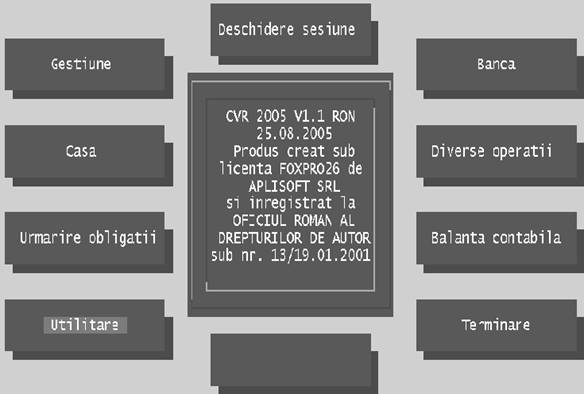
La intrarea in aplicatie nu sunt accesibile decat modulele Deschidere sesiune si Terminare.
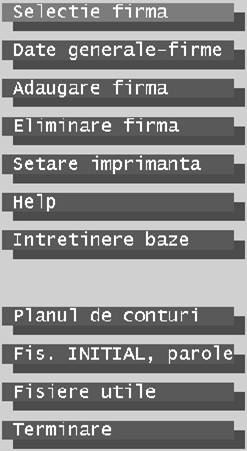 Modulul
Deschidere
sesiune permite: selectarea societatii pentru care se doreste
introducerea datelor, vizualizarea caracteristicilor societatilor, adaugari si
eliminari de societati, setarea imprimantei, vizualizarea help-ului,
intretinerea bazelor de date, care se recomanda a se selecta periodic,
(verificare consistenta, reindexari iar in caz de nevoie reparari baze de date,
precum si salvarea unui fisier cu datele despre portofoliul de firme pentru
care are loc evidenta contabila), vizualizarea planului de conturi general si a
monografiei pentru conturile sintetice de gradul 1.
Modulul
Deschidere
sesiune permite: selectarea societatii pentru care se doreste
introducerea datelor, vizualizarea caracteristicilor societatilor, adaugari si
eliminari de societati, setarea imprimantei, vizualizarea help-ului,
intretinerea bazelor de date, care se recomanda a se selecta periodic,
(verificare consistenta, reindexari iar in caz de nevoie reparari baze de date,
precum si salvarea unui fisier cu datele despre portofoliul de firme pentru
care are loc evidenta contabila), vizualizarea planului de conturi general si a
monografiei pentru conturile sintetice de gradul 1.
De asemenea, accesul in aplicatie poate sa se faca cu sau fara parola, iar aceasta sa fie modificata. Aplicatia permite lucrul mai multor utilizatori si vizitatori (au drept doar de vizualizare, fara drept de modificare a datelor) si al unui supervizor. Supervizorul are atribuite drepturi depline, cum ar fi posibilitatea introducerii de date intr-o luna anterioara sau restrictionarea utilizatorilor la anumite module din program.
![]()
Un ultim submodul din Deschidere sesiune este Fisiere utile, pe fiecare luna, prin care trebuie sa se treaca la inceputul
fiecarei luni, facandu-se astfel o confirmare a cotelor de TVA si a
procentelor la fondurile speciale pentru luna respectiva. Variabile generale din acest submodul prezinta variabilele cu care
lucreaza programul, fiind un fisier de preferat sa nu fie modificat decat de
utilizatorii cunoscatori foarte buni ai aplicatiei.
Daca din modulul de Deschidere sesiune se selecteaza societatea cu care se doreste a se lucra iar apoi se reintra in modulul principal, primul lucru care se remarca este blinking-ul pe care il face prompterul la luna in lucru. Daca se doreste lucrul intr-o alta luna decat cea curenta nu trebuie decat sa se introduca cifra lunii respective iar datele care se vor introduce vor fi aferente acestei luni. Daca, in schimb, se vrea a se lucra in luna curenta, prin tastarea Enter-ului sau a tastelor directionale prompterul va inceta din blinking si la denumirea modulelor se va colora cate o litera, facand astfel posibila selectarea acestora prin apasarea tastei corespunzatoare. In acest moment sunt accesibile oricare module fie cu tastele directionale, fie cu tastarea literei colorate a modulului pe care dorim sa-l accesam.
In situatia in care se doreste a se introduce o noua societate se vor urma pasii prezentati in acest capitol.
CREAREA UNEI NOI SOCIETATI
Din modulul Deschidere sesiune se alege optiunea adaugare firma. In acest moment apare o fereastra in care se vor trece informatiile despre noua societate (vezi prima imagine) si optiunile privind modul de lucru (vezi a doua imagine).
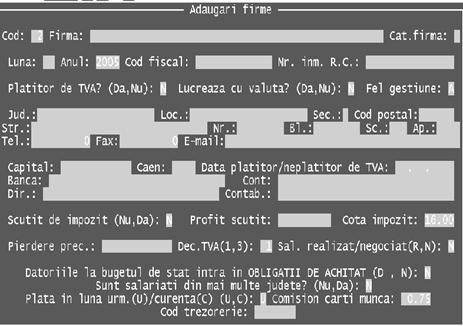 Codul
reprezinta un numar atribuit societatii respective si este un sir de caractere
numerice cu posibilitatea alegerii de la 00 la 99. Codul este unic pentru
fiecare societate si este atribuit implicit de catre aplicatie cu cresterea cu
o unitate fata de codul maxim existent pana in acel moment.
Codul
reprezinta un numar atribuit societatii respective si este un sir de caractere
numerice cu posibilitatea alegerii de la 00 la 99. Codul este unic pentru
fiecare societate si este atribuit implicit de catre aplicatie cu cresterea cu
o unitate fata de codul maxim existent pana in acel moment.
Felul gestiunii poate fi:
cu amanuntul (gestiune valorica):
cu TVA neexigibil - A
fara TVA neexigibil - B
fara TVA neexigibil si cu pret prestabilit - C
angr (gestiune cantitativa) - G
angr si cu amanuntul (atat gestiune cantitativa cat si gestiune valorica):
cu TVA neexigibil - R
fara TVA neexigibil - S
fara TVA neexigibil si cu pret prestabilit - T
fara gestiune de marfuri - N
Optiunile din cel de-al doilea ecran (vezi a doua imagine) vor fi selectate prin Da sau Nu (acesta din urma aparand implicit). Astfel:
 Gestiunea
cantitativ-valorica cu pret mediu ponderat permite tinerea unei evidente,
la marfa sau la alte materiale, dupa metoda cu acelasi nume.
Gestiunea
cantitativ-valorica cu pret mediu ponderat permite tinerea unei evidente,
la marfa sau la alte materiale, dupa metoda cu acelasi nume.
Incasarea in numerar a clientilor permite introducerea in timpul lucrului a operatiilor din gestiune, atat cantitativa cat si valorica, a chitantelor aferente platilor sau incasarilor corespunzatoare acestora si este de preferat a se realiza atunci cand la introducerea majoritatii datelor in gestiunea valorica sau cantitativa exista informatii despre documentele de incasare sau de plata prin casa. Folosind aceasta optiune, timpul si cantitatea de date introduse se vor micsora.
Plata cu numerar a furnizorilor este asemanatoare cu optiunea precedenta.
In cazul facturilor de la furnizori care contin discount, utilizatorul poate opta pentru una din cele doua metode: prima in care va inregistra pretul de intrare egal cu cel din factura, iar atunci va alege optiunea D, sau a doua metoda prin care va calcula pretul de intrare scazand discount-ul pe unitatea de produs.
Se comercializeaza produse agro-alimentare sau tutun, alcool este o optiune care ajuta utilizatorul, in partea finala a contabilitatii, de a afla sumele de plata la bugetul de stat in cazul unor fonduri speciale.
Registrele de TVA pot fi listate zilnic (fiecare zi va fi listata pe cate o pagina cel putin) - optiunea D, ori in mod continuu (in acest din urma caz se va realiza economie de hartie) - optiunea N.
Daca la gestiunea cantitativa, la vanzari catre clienti, se acorda discount-uri atunci trebuie selectata aceasta optiune. Alegerea acestei optiuni permite acordarea discount-ului procentual pe factura sau pe produs.
Se foloseste daca specificul societatii este de a se lucra cu agenti comerciali prin gestiunea cantitativa, pentru o evidenta distincta pe fiecare agent a clientilor, facturilor emise, a incasarilor efectuate, a marfii vandute de acestia, a procentelor de discount-uri acordate s.a. Este o optiune specifica numai gestiunii cantitative.
De asemenea, este o optiune specifica numai gestiunii cantitative, in care se gaseste nomenclatorul cu produse sau marfa. In cadrul nomenclatorului, pretul de vanzare este un camp optional care ajuta la facturare in cazul in care pretul de vanzare nu este foarte variabil. La realizarea facturii de iesire, atunci cand se selecteaza produsul din nomenclator, pentru a fi asezat in documentul de iesire, se va selecta si pretul de vanzare nemaifiind necesara tastarea acestuia.
In cadrul gestiunii cantitative se poate lucra cu mai multe gestiuni, un produs putandu-se afla deci in mai multe stocuri (gestiuni). Alegerea acestei optiuni va permite ca la un document de iesire sa se poata lucra numai din gestiunea respectiva. Daca nu se doreste a se cere gestiunea la iesiri atunci cand se va alege produsul pentru asezarea acestuia in documentul de iesire, in nomenclator se vor regasi toate gestiunile.
Un document de intrare, la gestiunea cantitativa, contine produse care se pot inregistra in gestiuni diferite. Ca urmare, NIR rezultat poate sa fie cel al documentului de intrare sau pe fiecare gestiune in care s-au inregistrat produsele.
In gestiunea cantitativa, nomenclatorul de produse va contine pentru fiecare produs si pentru fiecare nivel al pretului de intrare un cod cu care aplicatia va lucra. Acest cod poate fi atribuit de aplicatie (si atunci se va selecta aceasta optiune) sau de catre utilizator. Codurile sunt caractere alfanumerice, pentru cazul in care se alege aceasta optiune, si atunci terminatia codului trebuie sa fie numerica, deoarece aplicatia va atribui urmatorului cod o unitate in plus.
In functie de specificul societatii, utilizatorul isi cunoaste preturile de vanzare cu sau fara TVA. Daca se selecteaza aceasta optiune ca in nomenclator sa se treaca preturile de vanzare cu TVA, in documentul de iesire se va deduce pretul de vanzare fara TVA.
Pentru facturarea catre clienti, prin program, poate aparea necesitatea ca data scadenta sa coincida cu data facturii.
Listarea pe format restrans a NIR-ului sau a avizului este preferabila pentru imprimantele care nu pot lista in format landscape.
Evidentierea codului furnizorului in nomenclator va permite ulterior, odata cu emiterea facturilor catre clienti, obtinerea unor situatii de vanzari dupa fiecare furnizor in parte.
Exista posibilitatea ca pe facturile de la furnizori decat anumite produse de pe factura sa contina discount, iar aceasta otiune se selecteaza daca si la optiunea 4 s-a selectat D.
Permite o urmarire a biletelor de banca pana la decontarea acestora.
Daca se accepta la incasare sau plata documente anterioare incasarii sau platii se va selecta optiunea D.
![]()
Atentie ! : optiunile 7 - 17 sunt specifice numai gestiunii cantitative.
Daca s-au introdus corect optiunile de lucru, atunci se poate trece mai departe si anume la intoducerea sumelor din soldurile initiale din soldul final al balantei lunii precedente daca se porneste cu inceputul anului sau cu sumele precedente ale balantei lunii precedente daca se porneste cu o luna in cadrul anului. In cel de-al doilea caz se pot introduce si soldurile de la 01 ianuarie ale anului curent permitandu-se astfel listarii balantei pe 5 coloane si obtinerea bilantului cu inceputul anului.
In ecranul de introducere a soldurilor initiale apare planul de conturi general reglementat de legea contabilitatii. Se poate lucra cu conturi analitice alfanumerice, introducerea lor fiind simpla, urmandu-se comenzile de pe ecran. In cadrul campului de conturi trebuie sa se urmareasca faptul ca analiticul incepe de la al 6-lea caracter.
Ex: 447_ _2 sau 4311 _ 2
Daca atunci cand s-au introdus datele despre firma si s-au ales optiunile de lucru nu este la indemana balanta lunii precedente, pentru completarea soldurilor se poate totusi termina introducerea societatii, aceste solduri putandu-se completa mai tarziu prin alegerea din modulul Balanta contabila a submodulului Conturi & sume precedente si a optiunii de Modificare a sumelor precedente.
Introducerea datelor despre societate a fost primul pas in ceea ce priveste crearea unei societati, mai fiind necesare:
a) stabilirea obligatiilor la clienti si furnizori;
b) crearea nomenclatorului de produse cu preturile de intrare si a stocurilor initiale, pentru gestiunea cantitativa;
c) crearea nomenclatorului de produse cu preturile de intrare si a stocurilor initiale pentru gestiunea valorica cu pret mediu ponderat;
d) trecerea soldurilor initiale la casa si banci.
a) Stabilirea obligatiilor initiale pentru clienti
Din modulul principal se selecteaza Urmarire obligatii Urmarire clienti (sau clienti incerti, clienti facturi de intocmit sau clienti in general, dupa caz) Adaugare obligatii din sold, in acest moment deschizandu-se o fereastra de lucru in care exista ca parteneri societatea creata, banca si diversi parteneri. Introducerea unor noi parteneri se poate face in timpul lucrului prin selectarea 000 - Partener nou (codurile atribuite de aplicatie sunt coduri numerice si cresc cu o unitate fata de codul ultimului partener existent). Introducerea datelor se face prin completarea campurilor din fereastra deschisa: partener, nr.act, data, data scadenta, cont, valoare debit, valoare credit, observatii. Campurile nr.act, data, data scadenta, observatii sunt aleatoare dar este de preferat ca ele sa fie completate pentru o evidenta cat mai completa.
Dupa terminarea introducerii acestor date apare o fereastra interogatoare, in care prin selectarea:
Corect - datele introduse sunt inregistrate si se trece la inregistrarea urmatoarei obligatii;
Incorect - are loc o reintoarcere in cadrul aceleasi inregistrari pentru modificarea unuia sau mai multor campuri;
Terminare - s-au terminat de introdus datele si se doreste terminarea sesiunii de introducere si intoarcerea in aplicatie;
Renuntare - renuntarea la a mai introduce inregistrarea curenta si intoarcerea in aplicatie.
Se pot vizualiza obligatiile clientilor in Urmarire obligatii Urmarire clienti (sau clienti incerti, clienti facturi de intocmit sau clienti in general, dupa caz) Obligatii globale se trece printr-o serie de filtre Vizualizare la zi sau Balanta analitica sau sintetica.
Pentru stabilirea obligatiilor initiale pentru furnizori procedura este asemanatoare.
b) Crearea nomenclatorului si a soldurilor initiale din gestiunea cantitativa.
Din modulul de Gestiune cantitativa se selecteaza submodulul de Intretinere fisiere Creare nomenclator si stoc. In acest moment se vor introduce datele privind produsele, pretul de cumparare, stocul si alte informatii. In ceea ce priveste codul unui produs acesta poate sa fie alfanumeric; se vor atribui coduri diferite pentru acelasi tip de produs dar cu preturi de intrare diferite.
Inregistrarile contabile in Gestiunea cantitativa sunt ascunse, ele generandu-se in functie de tipul operatiunii, felul documentului si contul produsului din nomenclator. De aceea este necesar ca aceste conturi sa fie atribuite corect inca de la inceput.
In cadrul submodulului Creare nomenclator si stoc daca codurile produselor sunt numerice atunci la adaugarea unui nou produs (CTRL+A) codul noului produs va creste cu o unitate. Trebuie o atentie sporita la atribuirea codurilor, acestea trebuind sa fie unice pentru fiecare produs la un anumit pret de cumparare.
Daca la un moment dat se intrerupe sesiunea de introducere a nomenclatorului si a stocurilor, pentru reluarea ei trebuie selectat submodulul de Intretinere fisiere Adaugare in nomenclator sau stoc. In acest moment fereastra de introducere este goala, neexistand informatii despre nomenclatorul si stocul deja creat, de aceea trebuie o atentie sporita la introducerea codurilor ca acestea sa fie unice.
Pentru vizualizarea sau modificarea nomenclatorului si a stocului creat se selecteaza din cadrul aceluiasi modul de Gestiune cantitativa Fisiere de baza Nomenclator / Stocuri. Toate campurile, atat din nomenclator cat si din stoc, in afara celor de cod produs si pret de cumparare se pot modifica si ulterior dupa introducerea efectiva a datelor. Modificarea campurilor de coduri si preturi de cumparare, dupa introducerea datelor, pot genera erori in functionarea corecta a aplicatiei sau in calculul corect al valorii de descarcare a gestiunii.
Pentru stergerea unui produs din nomenclator este necesara verificarea existentei acestuia si in stocuri, eliminarea facandu-se astfel la inceput in stocuri si apoi in nomenclator.
Se recomanda, deci, ca inainte de introducerea datelor in gestiunea cantitativa sa se verifice corectitudinea atat a nomenclatorului cat si a stoculului de inceput.
c) Crearea nomenclatorului si a stocului de produse in cazul gestiunii valorice cu pret mediu ponderat.
In cazul alegerii optiunii de lucru pentru societate a gestiunii valorice cu pret mediu ponderat este necesara stabilirea nomeclatorului de produse si a stocului initial.
Pentru crearea nomenclatorului, in modulul de gestiune valorica este apelabil submodulul Gestiune cantitativ-valorica PAMP (pret cu amanuntul mediu ponderat) Nomenclator - in acest moment aparand fereastra cu produsele din nomenclator. Prin adaugarea cu CTRL+A se introduc produsele si conturile in care acestea se evidentiaza in contabilitate. In cadrul gestiunii cu pret mediu ponderat nu este nevoie de coduri pentru produse.
Crearea stocului se realizeaza asemanator ca si nomenclatorul insa din submodului de Gestiune cantitativ-valorica PAMP se selecteaza Stocuri, prin adaugare a acelorasi denumiri si conturi la produse impreuna cu pretul de cumparare si a stocului initial. De asemenea, trebuie verificat daca denumirile si conturile produselor coincid in nomenclator si stocuri.
d) Trecerea soldurilor initiale la casa si banci.
La intrarea pentru prima data in modulul de Banca apare o fereastra in care se poate trece soldul initial al lunii curente daca acesta nu apare sau este eronat. In cazul in care nu s-a reusit modificarea in acest loc a soldului initial al lunii curente, se poate face aceasta in modulul Banca Intretinere fisiere Refacere solduri. Soldul initial din luna precedenta trebuie sa fie egal cu soldul final din balanta lunii precedente si cu soldul final din banca lunii precedente (cu exceptia primei luni de lucru unde nu exista banca lunii precedente).
Contul setat implicit pentru lucru este 5121_1 deoarece exista posibilitatea ca societatea sa lucreze cu mai multe conturi de banci. In acest caz din modulul de Banca se selecteaza submodulul Denumiri banci iar prin inserare se adauga celelalte conturi (5121_2, 5121_3 s.a.m.d.). Campul Baza din fereastra deschisa poate avea valoarea de D sau N, decat unul din conturi putand avea valoarea de D, celelalte luand valoarea de N - aceasta semnifica faptul ca atunci cand se va avea de ales dintre conturile bancare, in timpul lucrului, prompterul se va aseza implicit pe contul a carui valoare in baza este D (pe scurt, se pune valoarea D in campul de baza pentru contul bancar cu care se lucreaza cel mai mult).
Conturile introduse suplimentar in banca trebuie sa aiba corespondent si in planul contabil. Astfel, daca nu s-au introdus conturile analitice de banca odata cu introducerea soldurilor initiale din balanta lunii precedente se selecteaza din modulul Balanta, submodulul de Conturi & sume precedente optiunea de Modificare conturi. In fereastra deschisa se introduc conturile dorite cu CTRL+ I respectand formatul (analiticul incepe de la al 6-lea caracter al contului) si perfect identice cu cele introduse in Denumire banci.
Pentru introducerea soldurilor initiale la Casa procedura este asemanatoare ca si la Banca.
!!! Reguli
In gestiunea cantitativa, atat in nomenclator cat si in stocuri, codurile si preturile de cumparare ale produselor nu trebuie schimbate !
![]()
Nu trebuie sa
existe dubluri de coduri in nomenclatorul din gestiune cantitativa !
Codurile, indiferent daca acestea sunt coduri de produse, coduri de parteneri s.a., sunt unice pentru fiecare categorie in parte !
Crearea unor noi conturi sintetice sau analitice trebuie sa respecte formatul (analiticul incepe cu al 6-lea caracter al contului) !
|
Politica de confidentialitate | Termeni si conditii de utilizare |

Vizualizari: 1040
Importanta: ![]()
Termeni si conditii de utilizare | Contact
© SCRIGROUP 2024 . All rights reserved